Ως μία από τις πιο δημοφιλείς πλατφόρμες ροής, το Twitch μπορεί να έχει δεκάδες χιλιάδες θεατές που συνομιλούν σε ένα μόνο κανάλι. Τα κουτιά συνομιλίας μπορούν εύκολα να γεμίσουν με ανεπιθύμητα μηνύματα, παρενόχληση και ακατάλληλα σχόλια. Αυτός είναι ο λόγος για τον οποίο είναι σημαντικό για τους επόπτες να κρατούν τα πράγματα σε ευθυγράμμιση διαγράφοντας ορισμένα μηνύματα.
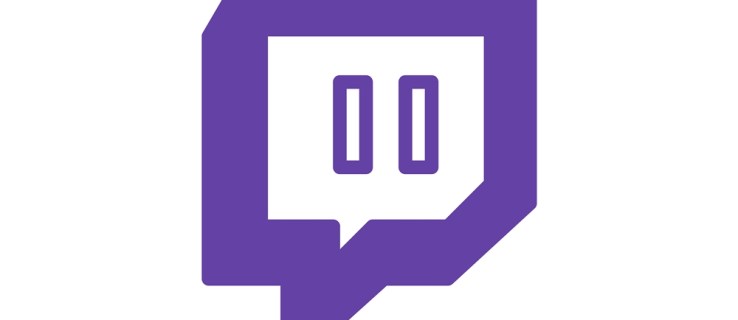
Μέχρι πρόσφατα, το Twitch δεν είχε την επιλογή να διαγράψει ούτε ένα μήνυμα σε ένα κανάλι. Αντίθετα, θα μπορούσατε είτε να αποκλείσετε έναν συγκεκριμένο χρήστη από ένα κανάλι είτε να του δώσετε ένα «timeout» που θα διαγράψει μια σειρά από τα μηνύματά του.
Τώρα, οι συντονιστές έχουν επιτέλους έναν τρόπο να διαγράψουν ένα μόνο μήνυμα και αυτό το άρθρο θα εξηγήσει όλα τα απαραίτητα βήματα.
Πώς να διαγράψετε ένα μεμονωμένο μήνυμα στο Twitch
Η διαγραφή ενός μόνο μηνύματος στη συνομιλία Twitch είναι αρκετά απλή, αλλά υπάρχουν μερικά βήματα που θα πρέπει να ακολουθήσετε πρώτα για να λειτουργήσει.
Για να μπορέσετε να χρησιμοποιήσετε τη λειτουργία "Διαγραφή μηνύματος", πρέπει να ενεργοποιήσετε τα εικονίδια mod. Αυτά τα εικονίδια επιτρέπουν στους επόπτες να εκτελούν γρήγορα ενέργειες εποπτείας στο κανάλι.
Βήμα 1: Ενεργοποιήστε τα εικονίδια Mod
Για να ενεργοποιήσετε τα εικονίδια mod, πρέπει να έχετε κατάσταση επόπτη στο συγκεκριμένο κανάλι. Τότε θα πρέπει:
- Κάνε κλικ στο Ρυθμίσεις εικονίδιο στην κάτω αριστερή πλευρά του πλαισίου συνομιλίας.

- Κάντε κύλιση στο Mod Tools Ενότητα.

- Σημειώστε το Mod εικονίδια πλαίσιο για να ενεργοποιήσετε την επιλογή.

Όταν ενεργοποιείτε τα εικονίδια mod, θα πρέπει να μπορείτε να βλέπετε όλα τα εργαλεία εποπτείας στο πλαίσιο συνομιλίας.
Βήμα 2: Διαγραφή του μηνύματος
Με τα εικονίδια mod διαθέσιμα, θα μπορείτε να διαγράψετε αμέσως οποιοδήποτε μήνυμα με ένα απλό κλικ. Ακολουθήστε αυτά τα βήματα:
- Εντοπίστε το μήνυμα που θέλετε να διαγράψετε στη συνομιλία.

- Κάντε κλικ στο Διαγραφή μηνύματοςεικόνισμα (κάδος απορριμμάτων) στην αριστερή πλευρά του ονόματος χρήστη.

- Το μήνυμα θα πρέπει να εξαφανιστεί αυτόματα.

Εάν θέλετε να δείτε το μήνυμα, μπορείτε να πατήσετε το "" δίπλα στην ειδοποίηση διαγραφής μηνύματος.
Εναλλακτικοί τρόποι διαγραφής μηνυμάτων στο Twitch
Υπάρχει επίσης μια εντολή που ονομάζεται "timeout" και το Twitch μπορεί να χρησιμοποιηθεί για τη διαγραφή μηνυμάτων χρήστη.
Το κύριο πρόβλημα με την επιλογή χρονικού ορίου είναι ότι διαγράφει περισσότερα από ένα μηνύματα από έναν χρήστη. Έτσι, για παράδειγμα, εάν ένα κανάλι βάλει ορισμένες λέξεις στη μαύρη λίστα, η πληκτρολόγηση αυτών των φράσεων στη συνομιλία σημαίνει ότι θα τεθείτε σε χρονικό όριο. Ως αποτέλεσμα, θα μπορούσατε να πληκτρολογήσετε εν αγνοία σας μια συγκεκριμένη λέξη και όλα τα μηνύματά σας θα διαγραφούν.
Ένας τρόπος για να παρακάμψετε αυτό το ζήτημα είναι να λήξετε το χρονικό όριο ενός συγκεκριμένου χρήστη μόνο για ένα δευτερόλεπτο. Αυτό θα αφήσει ανέπαφα τα περισσότερα από τα προηγούμενα μηνύματα, θα διαγράψει το τελευταίο τους μήνυμα και θα σταματήσει να γράφουν για ένα ορισμένο χρονικό διάστημα.
Για να αφαιρέσετε το σχόλιο ενός χρήστη χωρίς να διαγράψετε οτιδήποτε άλλο ή χωρίς να το απαγορεύσετε, θα πρέπει να πληκτρολογήσετε:
/timeout [όνομα χρήστη] 1s [λόγος]
Έτσι, για παράδειγμα, μπορείτε να πληκτρολογήσετε:
/timeout user123 1s ανεπιθύμητη αλληλογραφία
Αυτό θα διαγράψει το προηγούμενο μήνυμα, θα λήξει το χρονικό όριο του χρήστη και θα διατηρήσει την αιτία στο αρχείο καταγραφής. Το μήνυμα θα αντικατασταθεί με μια ειδοποίηση. Οποιοσδήποτε επόπτης μπορεί να κάνει κλικ σε αυτήν την ειδοποίηση για να την εμφανίσει.

Μπορούν άλλοι χρήστες να δουν τα διαγραμμένα σχόλια στα VOD;
Όχι, οι άλλοι χρήστες δεν μπορούν να δουν τα διαγραμμένα σχόλια ενώ παρακολουθούν βίντεο Twitch on demand (VOD). Ενώ παρακολουθείτε VOD, τα σχόλια εμφανίζονται την ίδια στιγμή που θα εμφανίζονταν κατά τη ζωντανή μετάδοση.
Θα εμφανιστεί μια ειδοποίηση σχετικά με το μήνυμα που διαγράφεται αλλά δεν θα εμφανίζει το περιεχόμενο.
Μπορώ να αφαιρέσω ένα μήνυμα πριν το δει κάποιος;
Η πρόσφατη λειτουργία Καθυστέρηση συνομιλίας επιτρέπει στους επόπτες του Twitch να καθυστερούν τη συνομιλία για άλλους χρήστες για μικρό χρονικό διάστημα. Αυτό μπορεί να βοηθήσει τους επόπτες να αφαιρέσουν ενοχλητικά και άλλα ακατάλληλα μηνύματα πριν τα δουν οι άλλοι χρήστες.
Αυτή η δυνατότητα αφαιρεί επίσης την ειδοποίηση, ώστε να μην εμφανίζεται στο πλαίσιο συνομιλίας.
Πώς να ενεργοποιήσετε την καθυστέρηση συνομιλίας στο Twitch
Για να ενεργοποιήσετε την επιλογή Καθυστέρηση συνομιλίας ως συντονιστής:
- μεταβείτε στο Ρυθμίσεις εποπτείας σελίδα στο Twitch.

- Εύρημα Καθυστέρηση συνομιλίας εκτός Mod σύμφωνα με το Επιλογές συνομιλίας Ενότητα.

- Επιλέξτε το χρονικό διάστημα που θέλετε να καθυστερήσετε τη συνομιλία.

Μπορείτε να επιλέξετε μεταξύ καθυστέρησης δύο, τεσσάρων ή έξι δευτερολέπτων. Αυτό θα δώσει σε εσάς και σε άλλους συντονιστές αρκετό χρόνο για να διατηρήσετε τακτοποιημένο το πλαίσιο συνομιλίας.
Κρατήστε την παραγγελία στο Chat
Τώρα που έχετε όλα τα απαιτούμενα εργαλεία, το κανάλι σας στο Twitch μπορεί να παραμείνει απαλλαγμένο από παρενόχληση, ακατάλληλη γλώσσα και ανεπιθύμητη αλληλογραφία. Δεν χρειάζεται να απαγορεύσετε τους χρήστες ή να διαγράψετε μηνύματα εκτός από τα προσβλητικά.
Μπορείτε επίσης να καθυστερήσετε τη συνομιλία για να αποτρέψετε τυχόν ενοχλητικές καταστάσεις. Και αν αφιερώσετε λίγο χρόνο για να προειδοποιήσετε τους χρήστες να συμπεριφέρονται σωστά πριν τα πράγματα ξεφύγουν από τον έλεγχο, ίσως να μην χρειαστεί να τους αφαιρέσετε από την κοινότητά σας.
Ποια είναι η προσέγγισή σας στα μέλη της κοινότητας που ακολουθούν τη γραμμή της αποδεκτής συμπεριφοράς; Εάν έχετε υπάρξει ποτέ συντονιστής, στο Twitch ή αλλού, πείτε μας τις εμπειρίες σας παρακάτω.








